kich-thuoc
Chỉnh Kích Thước Chữ Ký trong Outlook 2010
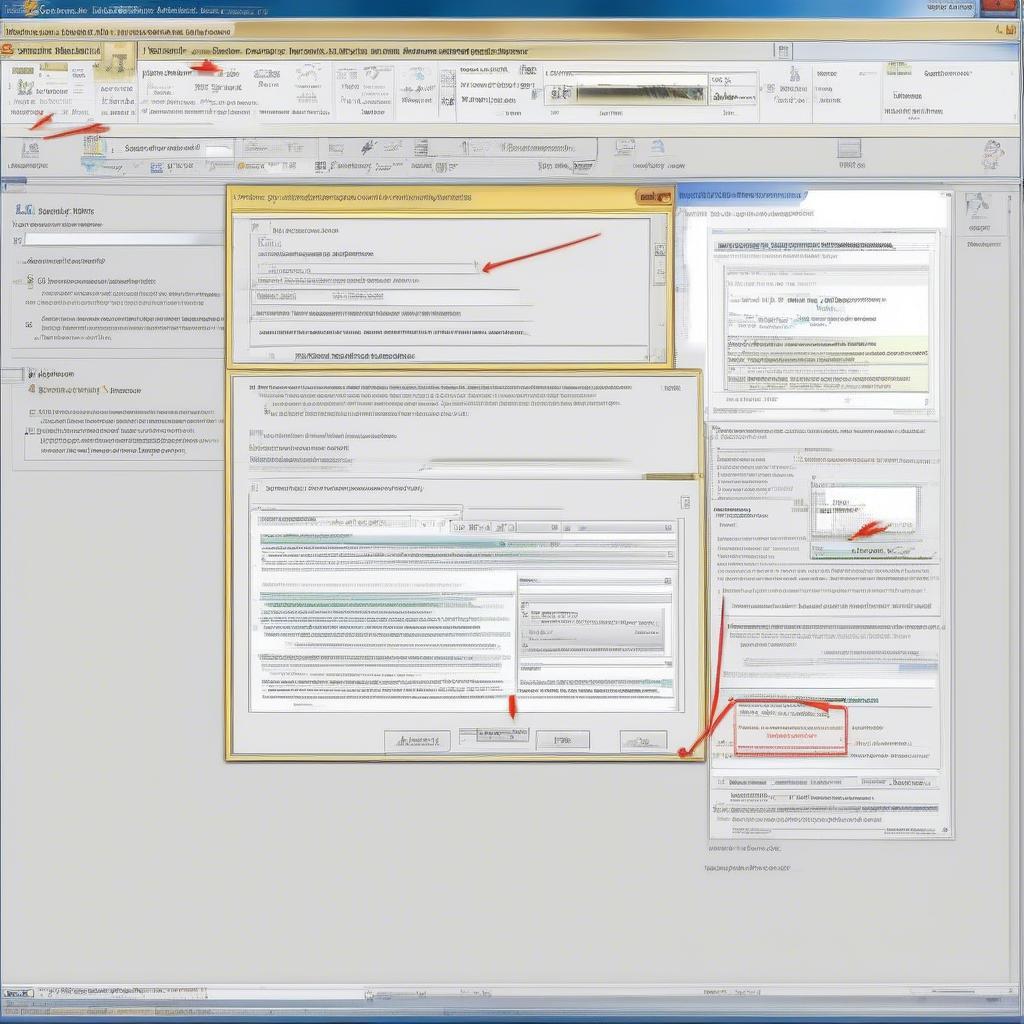
Chỉnh Kích Thước Chữ Ký Trong Outlook 2010 là một thao tác đơn giản giúp bạn cá nhân hóa email và thể hiện tính chuyên nghiệp. Bài viết này sẽ hướng dẫn bạn chi tiết cách thay đổi kích thước chữ ký email trong Outlook 2010 một cách dễ dàng và nhanh chóng.
Tại Sao Cần Chỉnh Kích Thước Chữ Ký Email?
Kích thước chữ ký email quá lớn có thể gây khó chịu cho người nhận, trong khi chữ ký quá nhỏ lại khó đọc. Việc chỉnh kích thước chữ ký phù hợp giúp đảm bảo tính thẩm mỹ và chuyên nghiệp cho email của bạn. Một chữ ký gọn gàng, dễ đọc thể hiện sự tôn trọng đối với người nhận và góp phần xây dựng hình ảnh chuyên nghiệp cho bản thân và doanh nghiệp.
Hướng Dẫn Chỉnh Kích Thước Chữ Ký trong Outlook 2010
Dưới đây là hướng dẫn chi tiết cách chỉnh kích thước chữ ký trong Outlook 2010:
- Mở Outlook 2010: Khởi động ứng dụng Outlook 2010 trên máy tính của bạn.
- Vào phần Tùy chọn: Trên thanh menu, chọn “File” và sau đó chọn “Options”.
- Chọn Mail: Trong cửa sổ Options, chọn “Mail” ở cột bên trái.
- Chữ Ký: Nhấn vào nút “Signatures…”.
- Chọn chữ ký cần chỉnh sửa: Trong cửa sổ Signatures and Stationery, chọn chữ ký bạn muốn chỉnh sửa kích thước.
- Chỉnh sửa chữ ký: Bạn có thể chỉnh sửa chữ ký trực tiếp trong khung soạn thảo. Để thay đổi kích thước hình ảnh trong chữ ký, hãy nhấp chuột phải vào hình ảnh và chọn “Format Picture”. Tại đây, bạn có thể điều chỉnh kích thước hình ảnh. Đối với văn bản, bạn có thể thay đổi cỡ chữ bằng cách bôi đen văn bản và chọn cỡ chữ mong muốn.
- Lưu thay đổi: Sau khi hoàn tất việc chỉnh sửa, nhấn “OK” để lưu thay đổi.
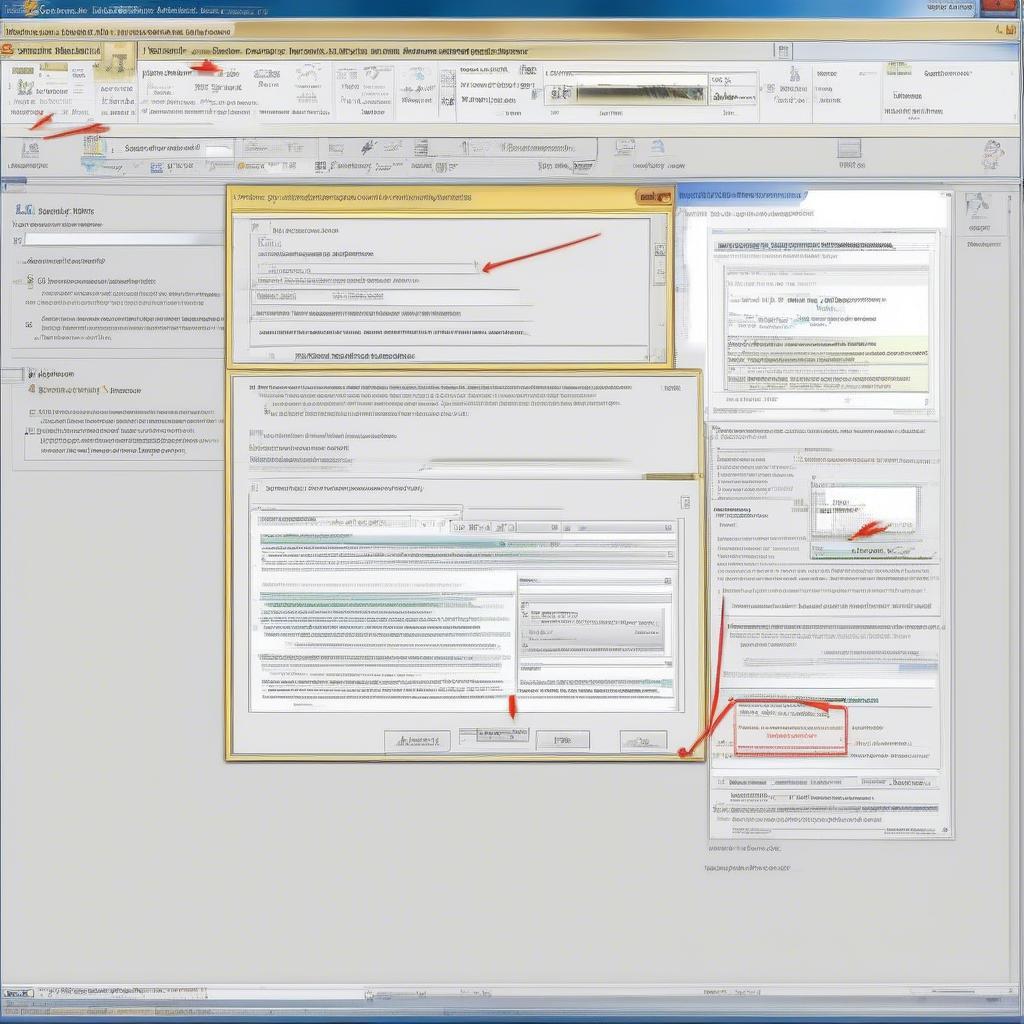 Chỉnh Kích Thước Chữ Ký Outlook 2010
Chỉnh Kích Thước Chữ Ký Outlook 2010
Mẹo Chỉnh Kích Thước Chữ Ký Hiệu Quả
- Sử dụng hình ảnh có kích thước phù hợp: Tránh sử dụng hình ảnh quá lớn, làm nặng email và tốn thời gian tải.
- Hạn chế số lượng hình ảnh: Quá nhiều hình ảnh trong chữ ký có thể gây rối mắt.
- Chọn phông chữ dễ đọc: Sử dụng phông chữ phổ biến và dễ đọc như Arial, Times New Roman, Calibri.
- Kiểm tra trên nhiều thiết bị: Hãy kiểm tra chữ ký của bạn trên cả máy tính, điện thoại và máy tính bảng để đảm bảo nó hiển thị đúng trên mọi thiết bị.
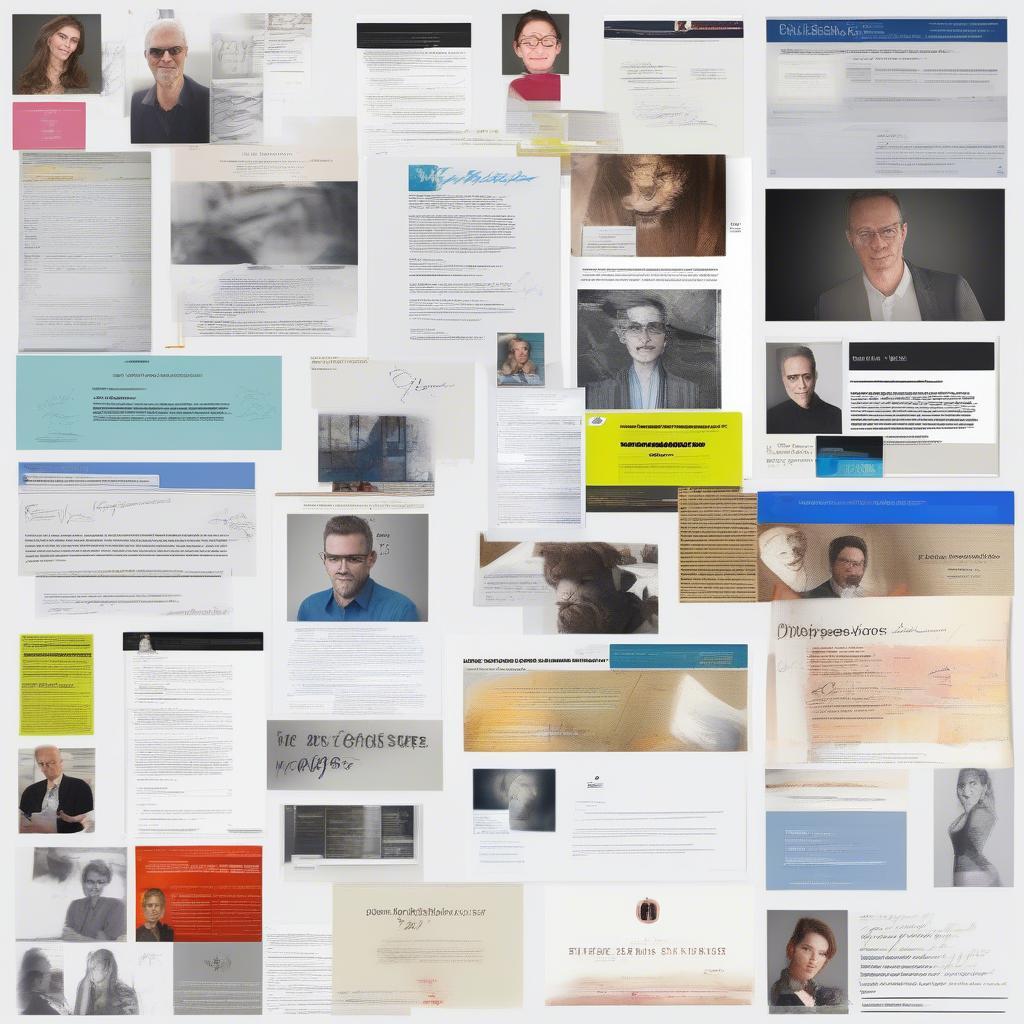 Mẹo Chỉnh Kích Thước Chữ Ký Email
Mẹo Chỉnh Kích Thước Chữ Ký Email
Làm Thế Nào Để Chèn Hình Ảnh Vào Chữ Ký Outlook 2010?
Để chèn hình ảnh vào chữ ký, bạn có thể sao chép hình ảnh từ một nguồn khác và dán trực tiếp vào khung soạn thảo chữ ký. Hoặc, bạn có thể sử dụng nút “Pictures” trong khung soạn thảo để chèn hình ảnh từ máy tính của mình.
Câu Hỏi Thường Gặp
- Tôi có thể có nhiều chữ ký trong Outlook 2010 không? Có, bạn có thể tạo nhiều chữ ký và chọn chữ ký nào sẽ sử dụng cho mỗi email.
- Tôi có thể sử dụng HTML trong chữ ký Outlook 2010 không? Có, nhưng cần phải cẩn thận vì một số client email có thể không hiển thị đúng HTML.
- Làm thế nào để đặt chữ ký mặc định trong Outlook 2010? Bạn có thể chọn chữ ký mặc định trong cửa sổ “Signatures and Stationery”.
- Tôi có thể thay đổi phông chữ và màu sắc trong chữ ký không? Có, bạn có thể tùy chỉnh phông chữ, màu sắc, và kiểu chữ trong khung soạn thảo chữ ký.
- Chữ ký của tôi không hiển thị đúng trên điện thoại. Tôi phải làm sao? Hãy kiểm tra lại kích thước hình ảnh và đảm bảo bạn đang sử dụng phông chữ phổ biến.
- Làm cách nào để xóa chữ ký trong Outlook 2010? Trong cửa sổ “Signatures and Stationery”, chọn chữ ký muốn xóa và nhấn nút “Delete”.
- Tôi có thể thêm liên kết vào chữ ký của mình không? Có, bạn có thể chèn liên kết vào văn bản trong chữ ký.
Kết luận
Chỉnh kích thước chữ ký trong Outlook 2010 là một việc làm quan trọng giúp bạn tạo ấn tượng chuyên nghiệp và thể hiện sự tôn trọng đối với người nhận. Hy vọng bài viết này đã cung cấp cho bạn những thông tin hữu ích về cách chỉnh kích thước chữ ký trong Outlook 2010.
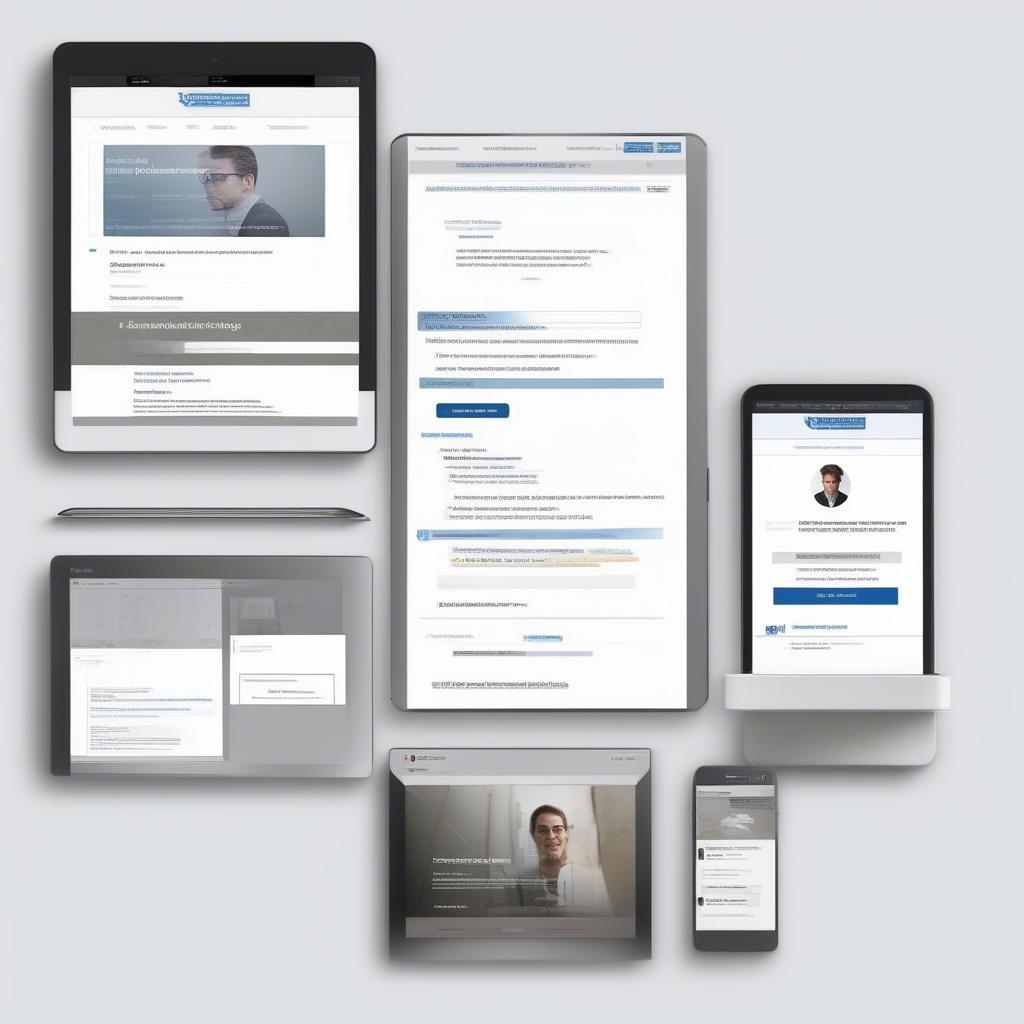 Ví Dụ Chữ Ký Email Chuyên Nghiệp
Ví Dụ Chữ Ký Email Chuyên Nghiệp
Gợi ý các câu hỏi khác: Làm thế nào để tạo chữ ký trong Outlook 2010?
Gợi ý các bài viết khác có trong web: Hướng dẫn sử dụng Outlook 2010.
Khi cần hỗ trợ hãy liên hệ Email: [email protected], địa chỉ: Phố Láng Hạ, Quận Ba Đình, Hà Nội, Việt Nam. Chúng tôi có đội ngũ chăm sóc khách hàng 24/7.
Leave a comment